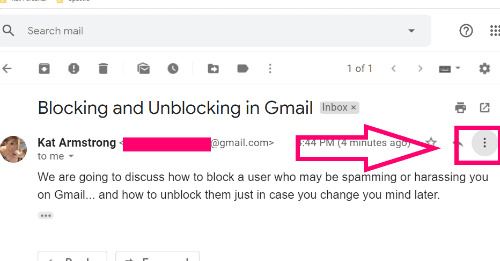El spam no es una sustancia de “comida” sabrosa para muchos de nosotros, y ciertamente no es sabrosa cuando llega a su bandeja de entrada. Cuantas más formas encuentren nuestros programas antivirus para detener el spam, más rápido los delincuentes encontrarán nuevas formas de eludir los protocolos existentes. Sé que estoy harto de esto, y apuesto a que tú también lo estás por mi último dólar. ¿Cómo podemos bloquearlos para siempre?
Además, ¿qué pasa si alguien te acosa constantemente por correo electrónico y no quieres volver a saber de él? Puede continuar eliminando sus correos electrónicos sin leerlos. Sin embargo, ¿no sería mejor no verlos nunca?
Bloquear una dirección de correo electrónico en Gmail tomará entre diez y quince segundos de su tiempo y le ahorrará una cantidad incalculable de incomodidad, enojo y otras emociones desagradables.
Así que, sin más preámbulos… ¡vayamos al bloqueo!
Cómo bloquear a alguien en Gmail
Primero, deberá hacer clic en el mensaje de correo electrónico en la bandeja de entrada para abrirlo. Una vez que haya hecho eso, haga clic en los tres puntos en el lado derecho de la publicación.
En el menú contextual, seleccione «Bloquear sendersNameHere». En este ejemplo, envié un mensaje desde mi cuenta principal a la cuenta del sitio de mi blog, por lo que puede ver a continuación que dice «Bloquear a Kat Armstrong». (¡Apuesto a que no soy la primera persona en bloquearme!)
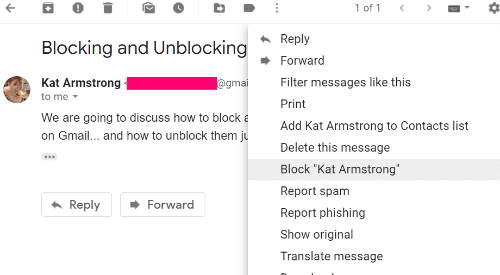
Aparecerá un cuadro de confirmación que le preguntará si realmente desea bloquear todos los mensajes del remitente y le informará que TODOS los mensajes futuros de esta dirección se marcarán como spam. Nunca verá los mensajes a menos que haga clic en su carpeta de correo no deseado. La carpeta de correo no deseado de Gmail se vacía automáticamente de forma periódica.
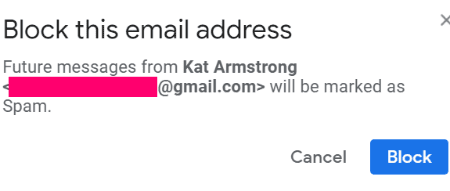
Ahora seleccione el «Bloquear» botón y listo. Verá el siguiente mensaje:
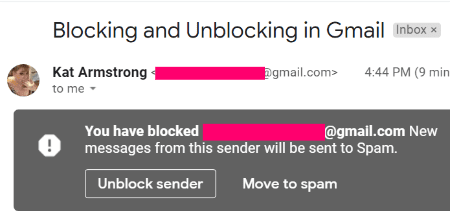
Inmediatamente le da una «salida» para desbloquear al remitente si ha seguido todos estos pasos por accidente. Es más probable que desee seleccionar «Mover a spam».
¡Ha terminado! ¡No más mensajes como este significa que la vieja Kat Armstrong aparecerá en su bandeja de entrada!
Cómo desbloquear a alguien en Gmail
Digamos que ya no estás enojado conmigo, cambiaste de opinión por alguna razón o quieres ver estos mensajes del príncipe de África que te hará rico. Es bastante fácil Naciones Unidasbloquear a alguien también.
Dirígete hacia arriba y haz clic en el pequeño icono de engranaje en la parte superior derecha de tu bandeja de entrada, luego haz clic en «Configuraciones».
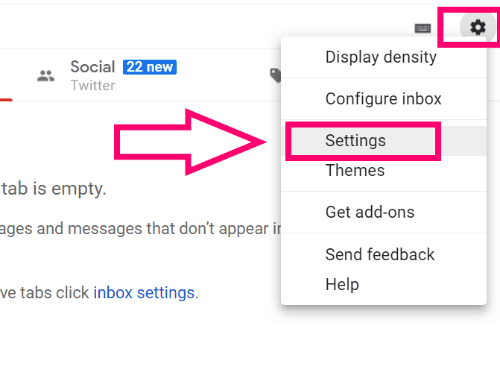
Selecciona el «Filtros y direcciones bloqueadas» pestaña, y verá esto:
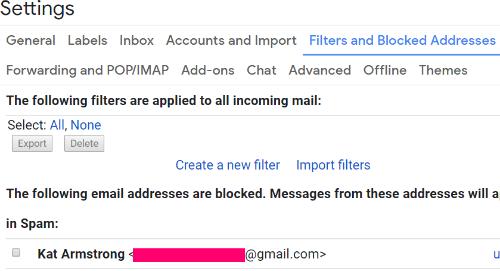
Marque la casilla junto a mi nombre, luego seleccione «Desbloquear» ¡sobre la derecha!
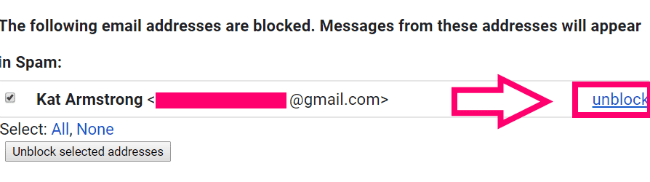
¡Un cuadro de confirmación final, que le dice que si continúa, mis mensajes volverán a aparecer en su bandeja de entrada! Selecciona el «Desbloquear» botón.
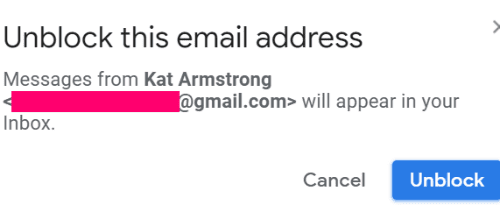
Ahora sabe cómo bloquear y desbloquear una dirección de correo electrónico en Gmail.
¿En qué puedo ayudarlo con respecto a Gmail o incluso a la protección contra spam? ¡Yo estoy aquí para ti!
¡Feliz envío de correos electrónicos o bloqueo!